ps如何制作毛玻璃质感海报
来源:网络收集 点击: 时间:2024-02-19【导读】:
关于ps如何制作毛玻璃质感海报,以下是步骤教程品牌型号:华为Magicbook10系统版本:Windows10软件版本:Photoshopcc2018方法/步骤1/6分步阅读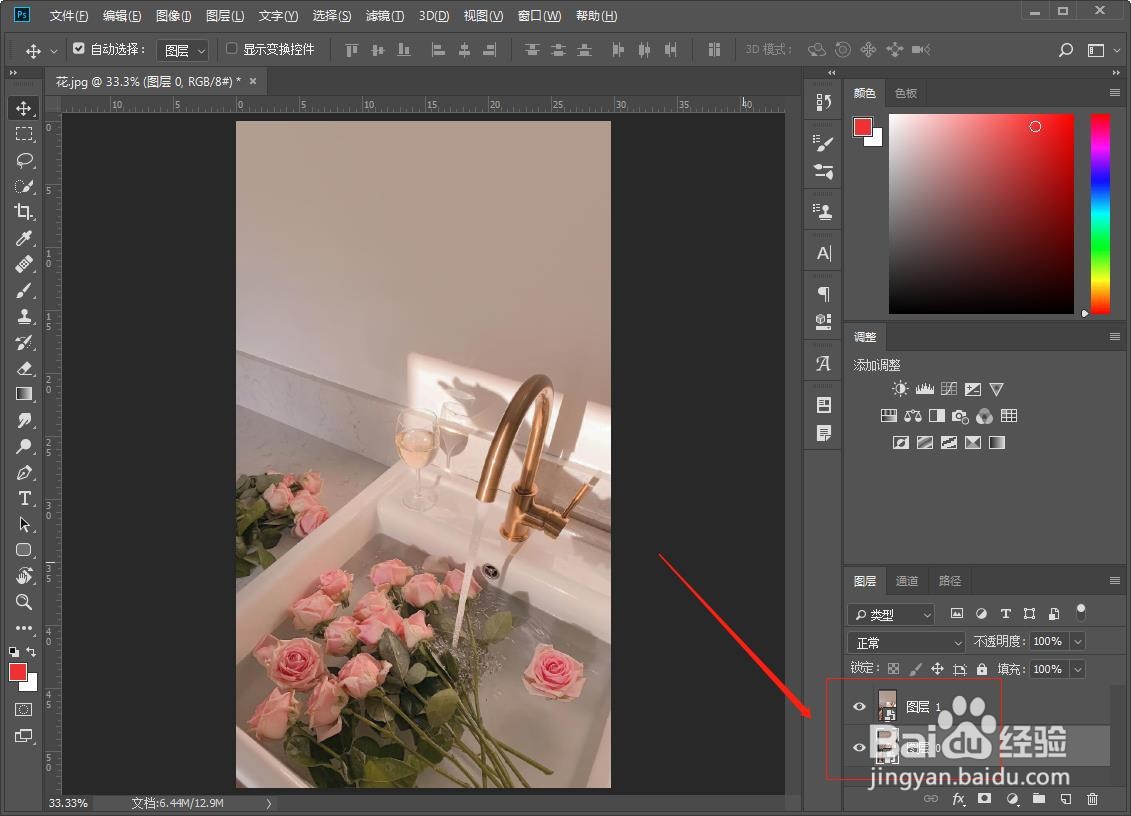 2/6
2/6
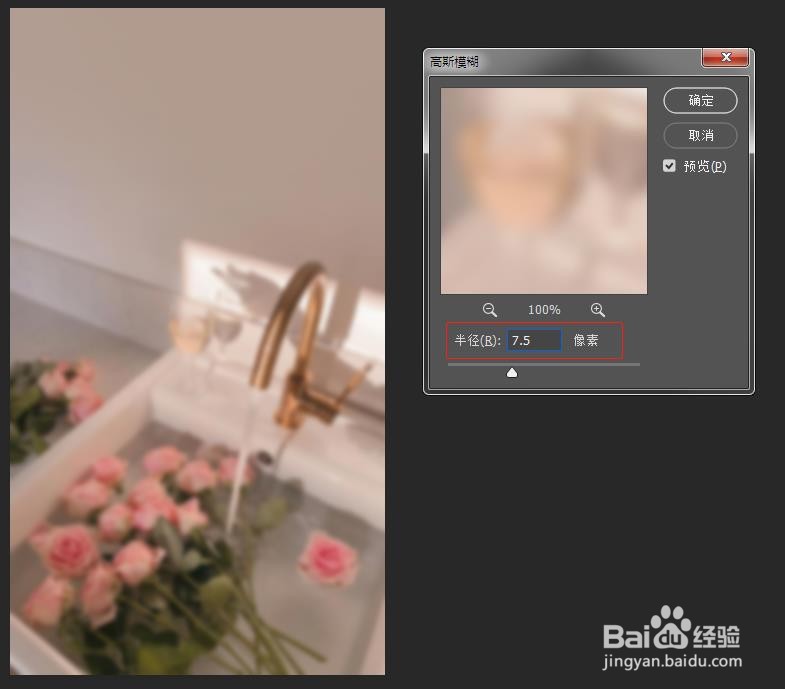 3/6
3/6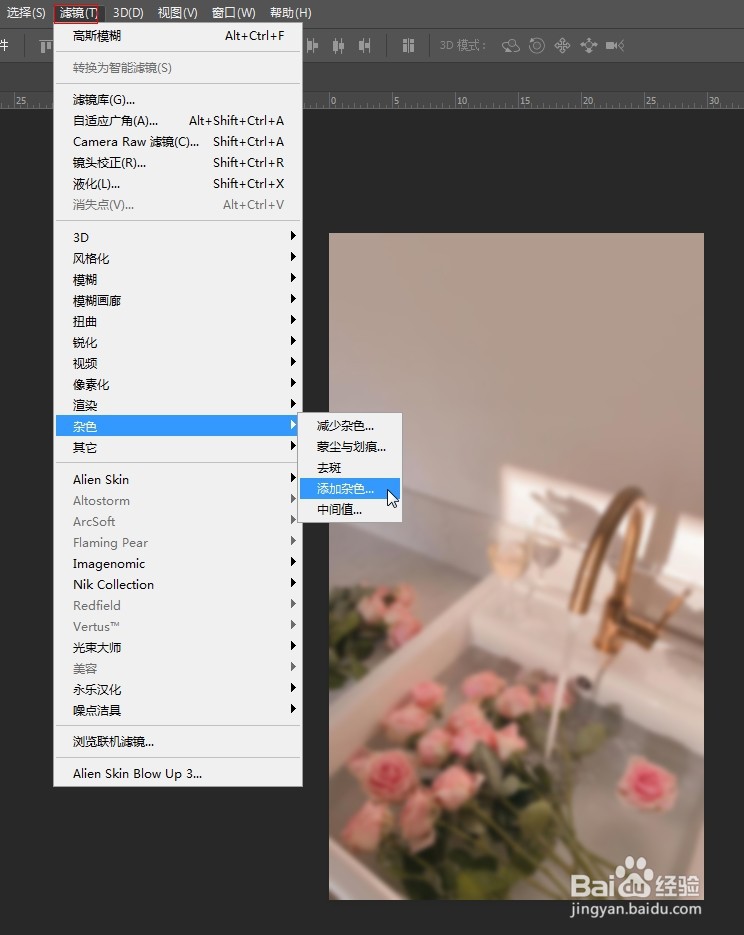
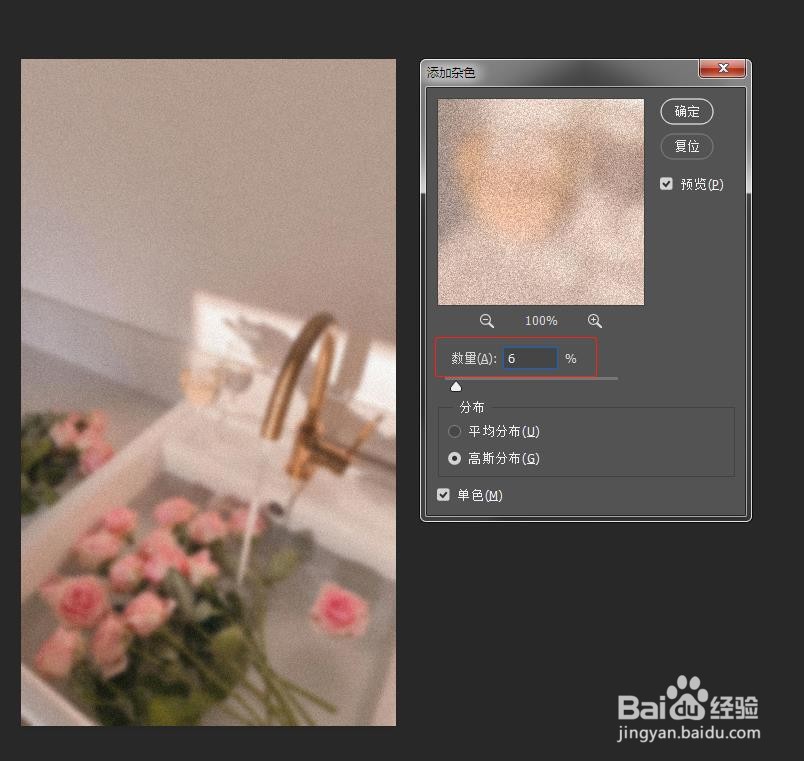 4/6
4/6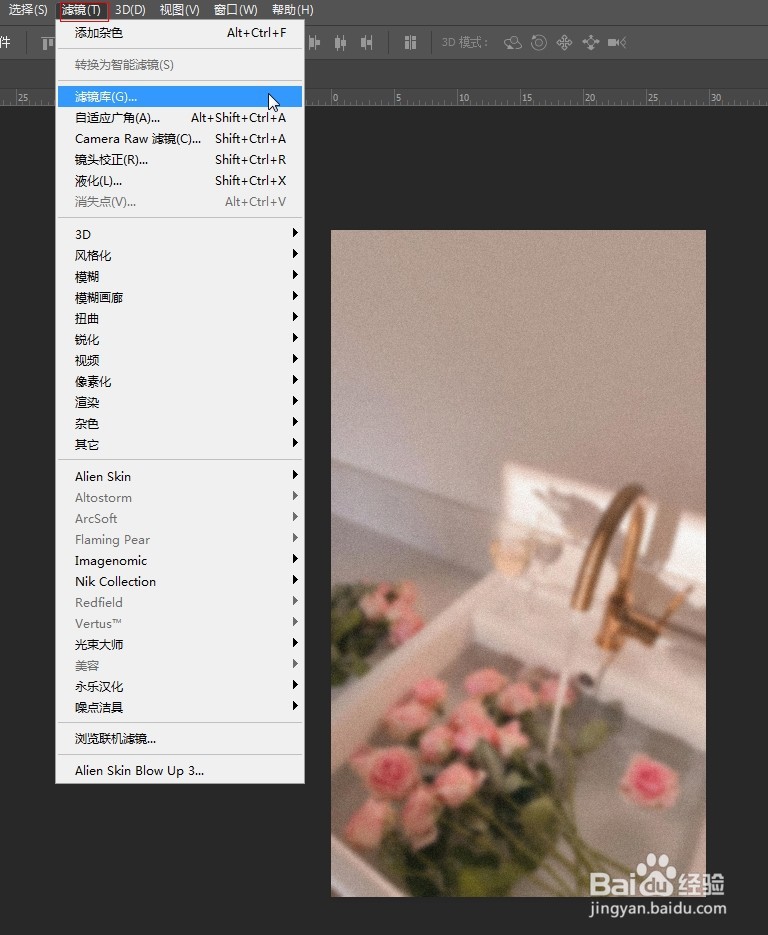
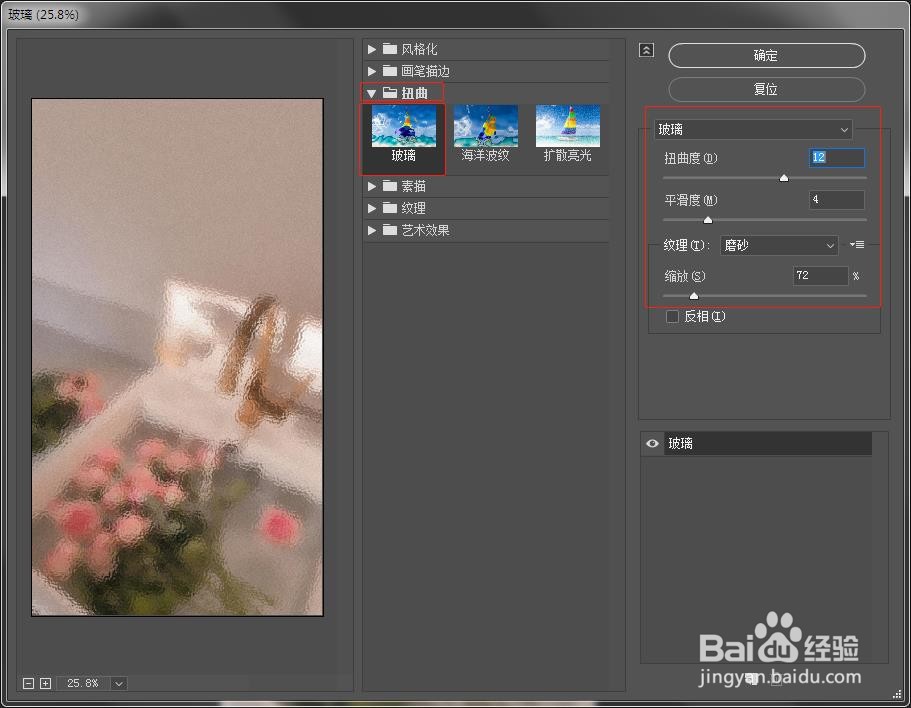 5/6
5/6
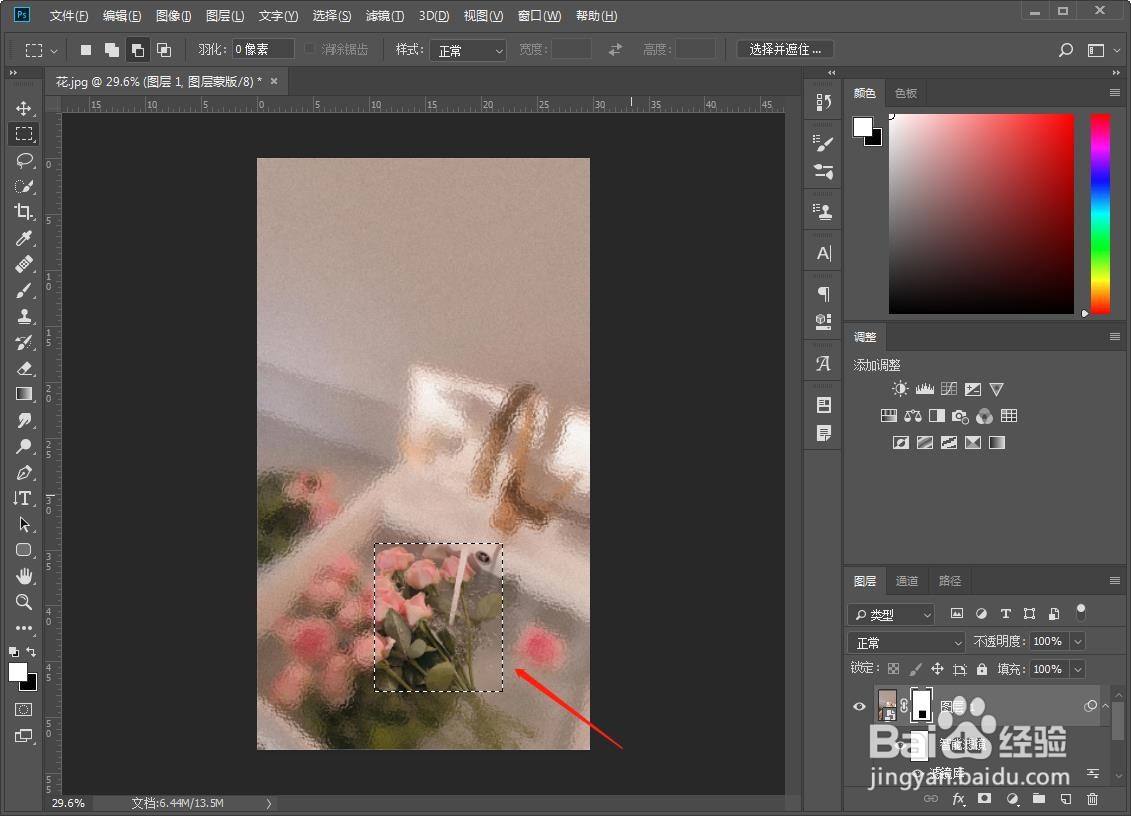 6/6
6/6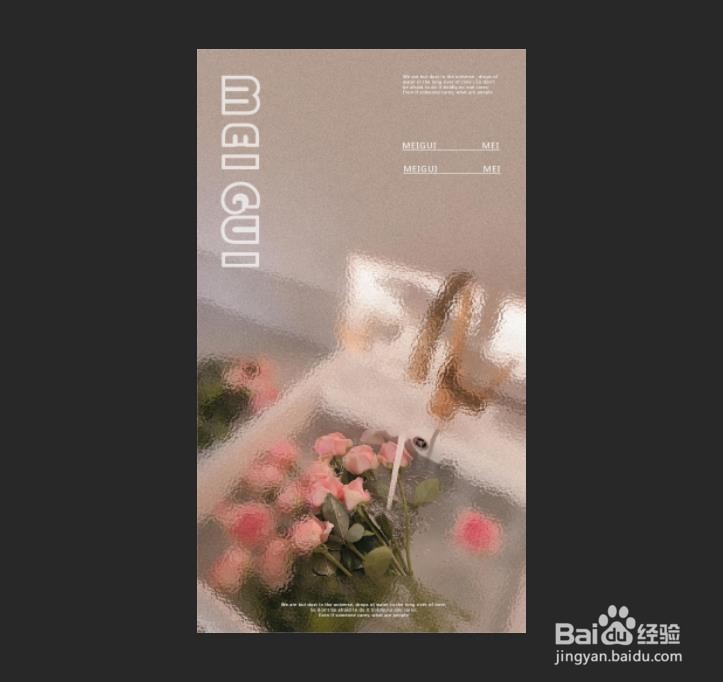 PS海报制作PS毛玻璃质感PS毛玻璃海报
PS海报制作PS毛玻璃质感PS毛玻璃海报
第一步:
将需要操作图片素材导入ps中,并且将图片转换成智能对象(方便保证后期图片放大缩小不影响图片像素)
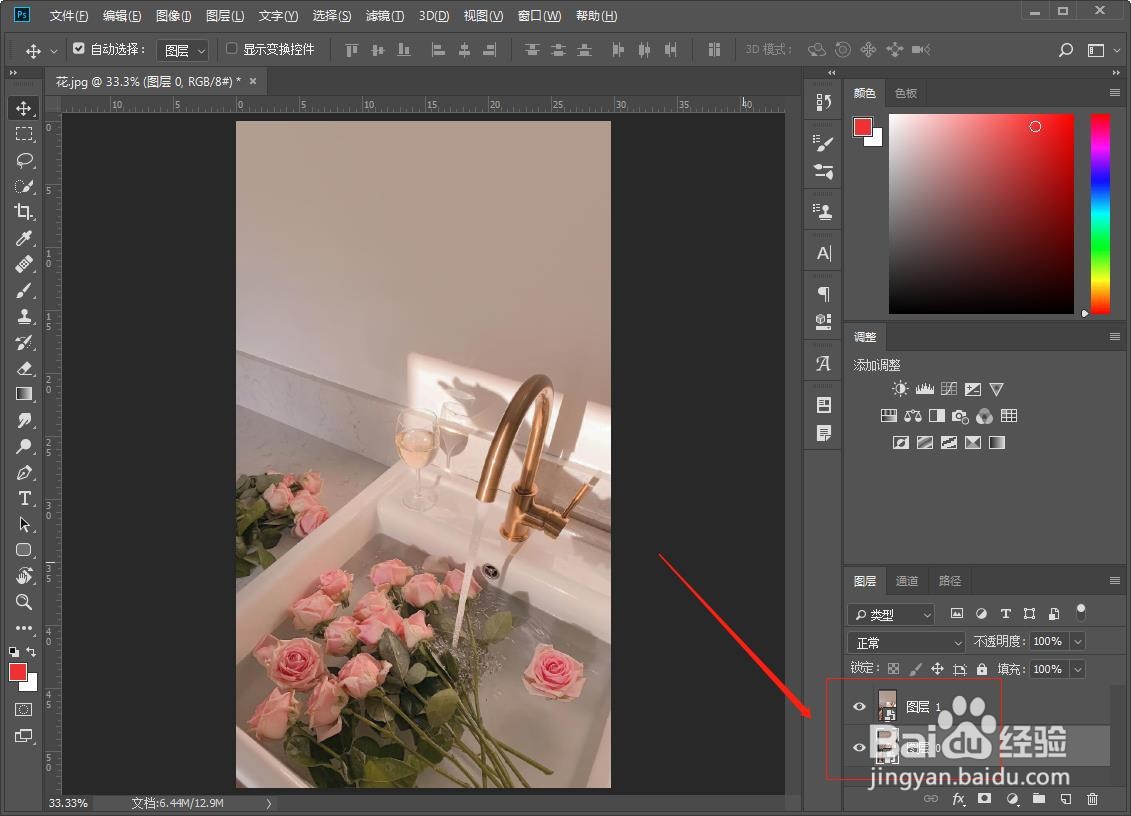 2/6
2/6第二步:
选择“图层1”,在菜单栏中执行“滤镜模糊高斯模糊”命令,将高斯模糊半径设置为7.5像素

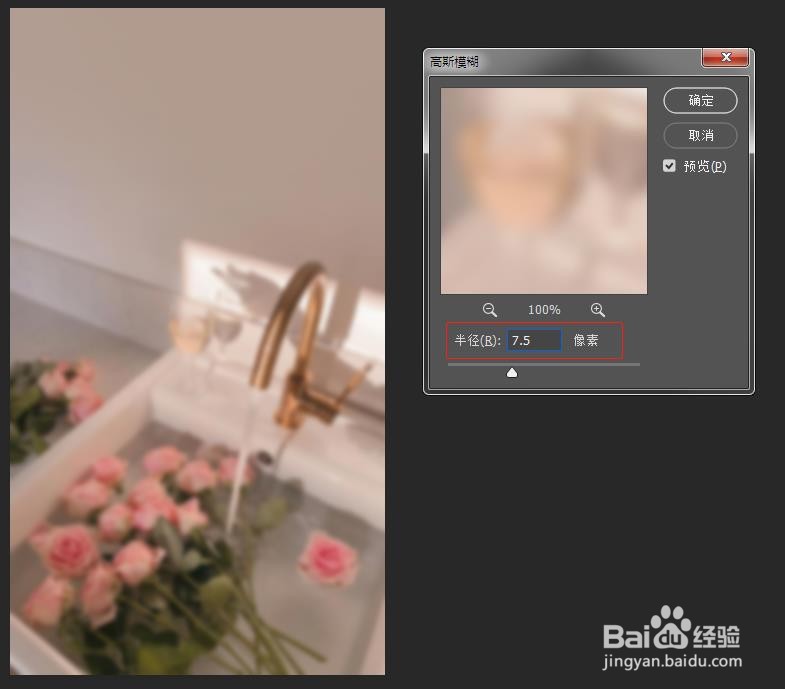 3/6
3/6第三步:
再次选择“图层1”,依旧在菜单栏中执行“滤镜 - 杂色 - 添加杂色”命令,将添加杂色数量设置为6%
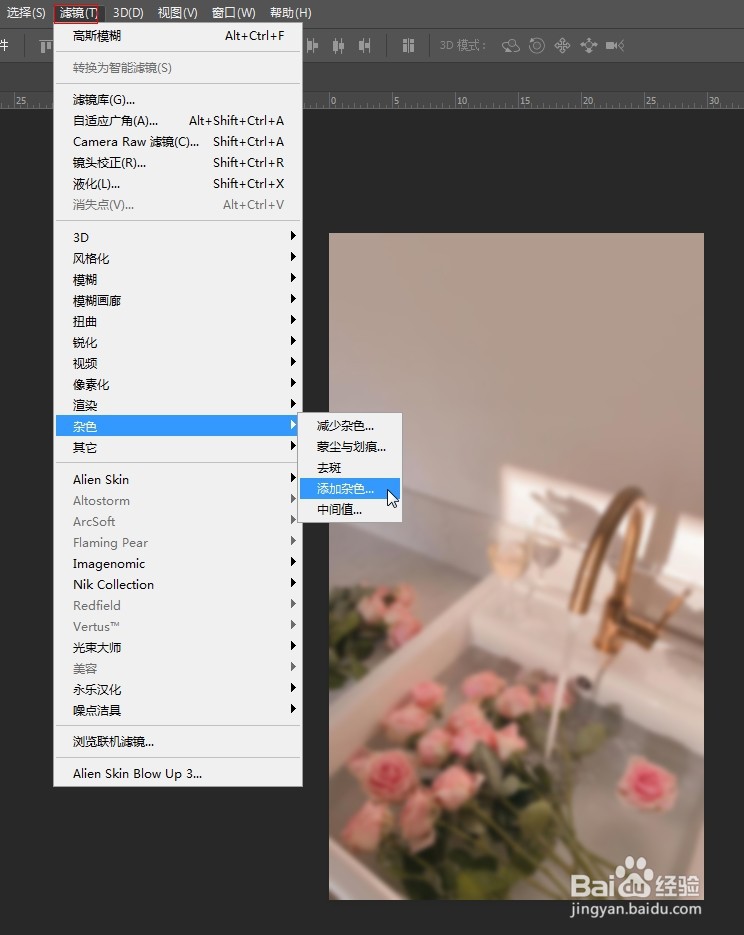
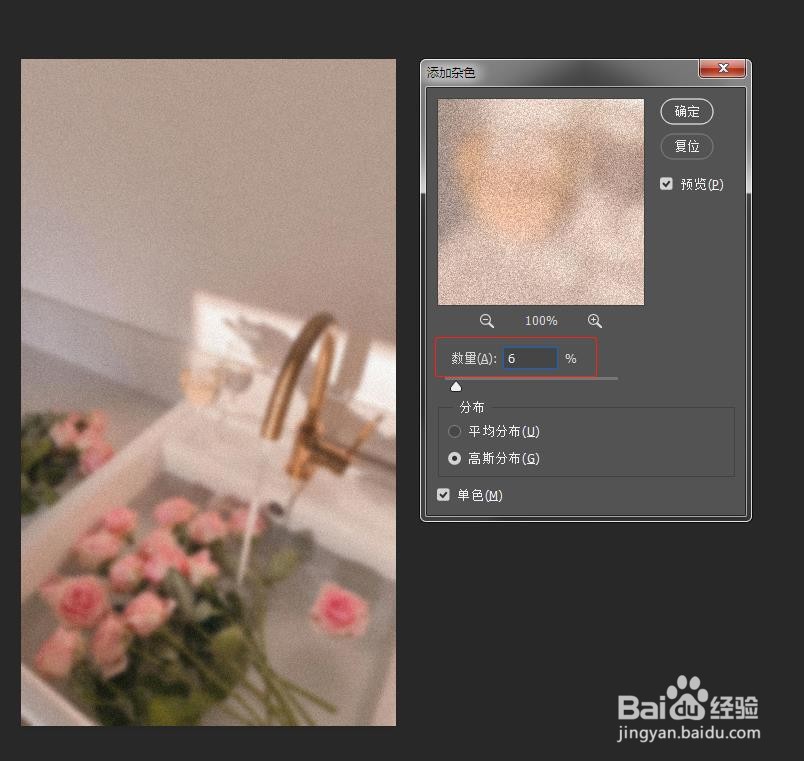 4/6
4/6第四步:
继续在菜单栏中执行“滤镜 - 滤镜库 - 扭曲 - 玻璃”命令,调整好合适滤镜数值
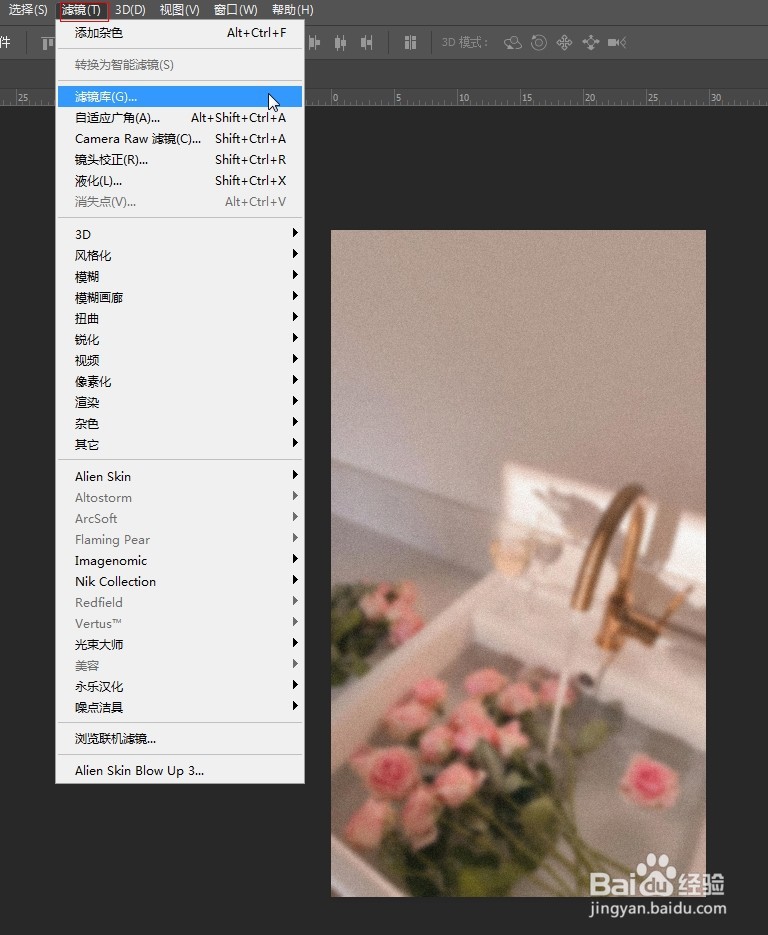
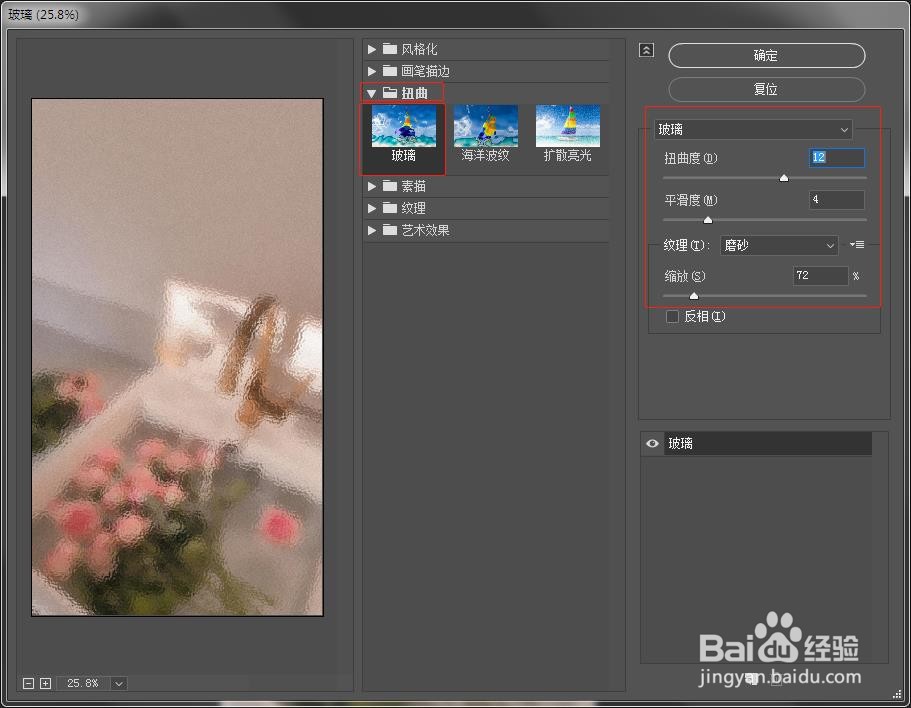 5/6
5/6第五步:
回到“图层1”中,添加一层图层蒙版,用矩形选框工具选中某局部位置,按delete键将该局部滤镜效果删除

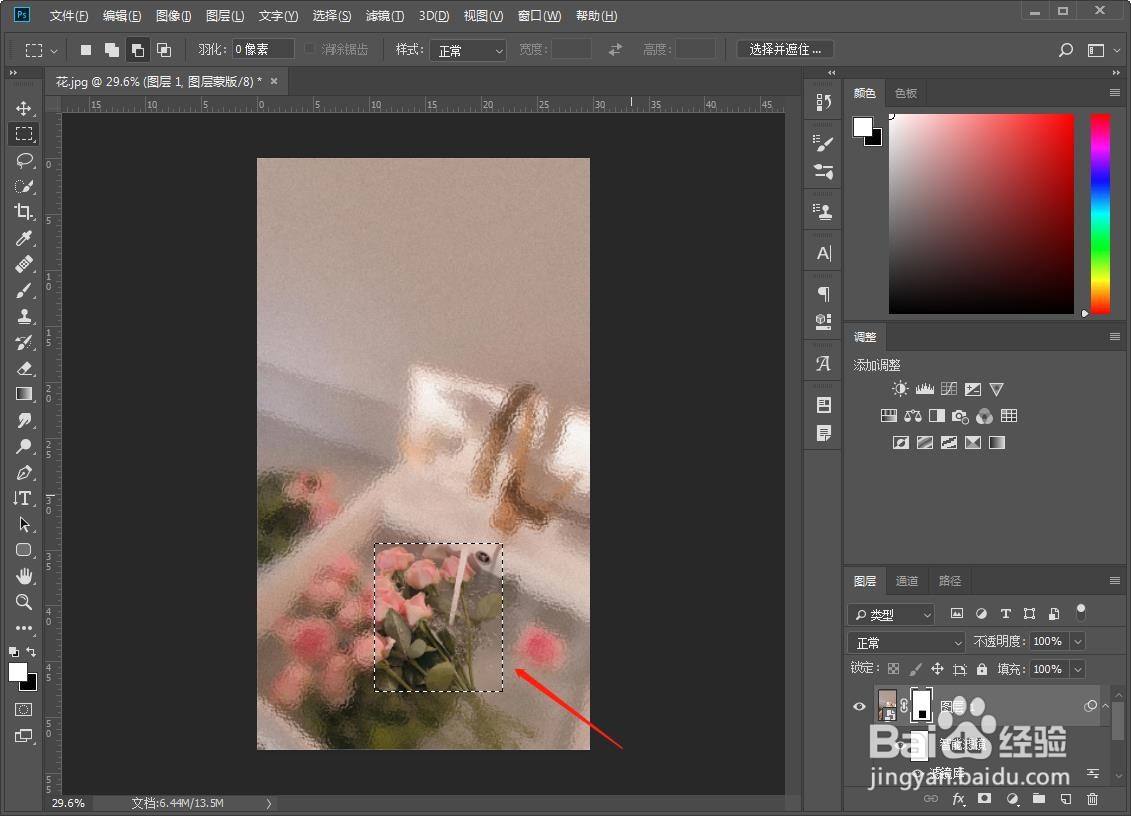 6/6
6/6第六步:
最后添加上一些文字做装饰,一幅毛玻璃质感的海报就做好了
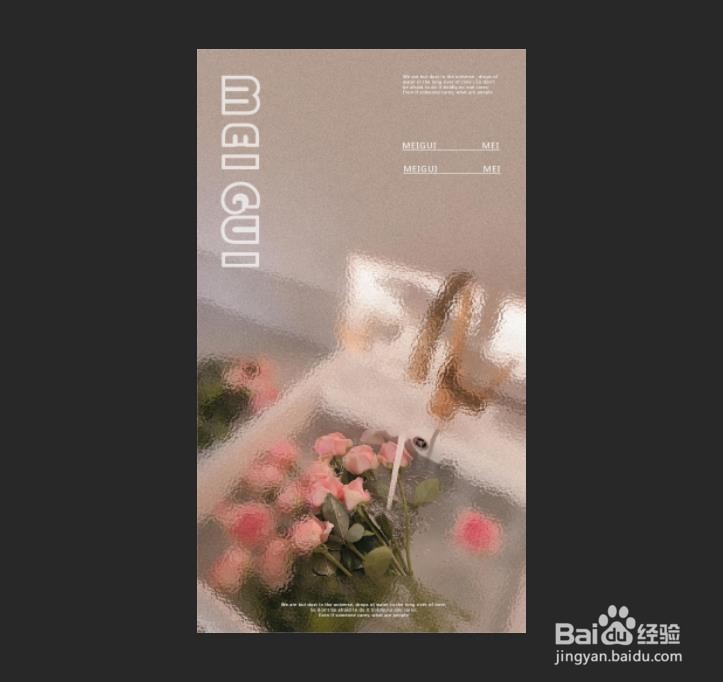 PS海报制作PS毛玻璃质感PS毛玻璃海报
PS海报制作PS毛玻璃质感PS毛玻璃海报 版权声明:
1、本文系转载,版权归原作者所有,旨在传递信息,不代表看本站的观点和立场。
2、本站仅提供信息发布平台,不承担相关法律责任。
3、若侵犯您的版权或隐私,请联系本站管理员删除。
4、文章链接:http://www.1haoku.cn/art_72391.html
上一篇:如何从中间也开始插入页眉
下一篇:怎么查工行手机银行下载的明细文件密码
 订阅
订阅